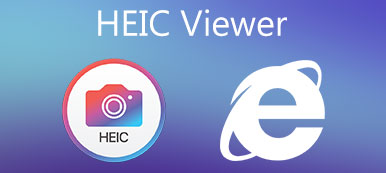Näemme usein HEIC-kuvia iPhoneissa, mutta miksi ja mitä ovat HEIC-tiedostot? Onko mahdollista asettaa JPG oletusmuodoksi iPhonelle? Tässä tämä artikkeli ratkaisee kaikki hämmennyksesi HEIC:stä. Lue tämä artikkeli ja tutustu mikä on HEIC-tiedosto, sen ominaisuudet ja käyttö sekä kuinka avata ja muuntaa HEIC ilmaiseksi eri järjestelmissä.
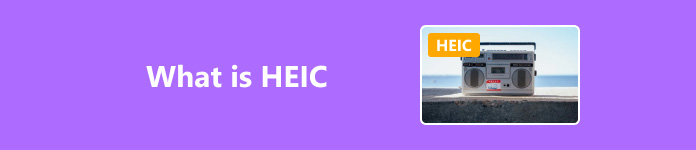
Osa 1: Mikä on HEIC-tiedosto?
Mitä HEIC tarkoittaa?
HEIC, eli High-Efficiency Image Coding, on tiedostopääte kuvien tallentamiseen iPhone- ja iPad-laitteisiin. Oletusarvoinen HEIC-koodekki on HEVC, joka tunnetaan myös nimellä H.265, mikä parantaa pakkaustehokkuutta. HEIC-tiedostotyyppi säilyttää myös kuvien metatiedot, kuten sijainnin, ajan ja laiteversion.
Mitkä ovat HEIC:n hyvät ja huonot puolet?
HEIC-laajennus on erittäin pakattu verrattuna JPG- tai PNG-tiedostoihin. Siksi HEIC-tiedostot ovat yleensä puolet pienempiä kuin JPG tai PNG, mutta säilyttävät suhteellisen korkean kuvanlaadun. Lisäksi HEIC tukee Exif-tietoja, mukaan lukien kameran asetukset, kuvamittaukset, sijainti sekä päivämäärä ja aika.
HEIC ei kuitenkaan ole yhteensopiva joidenkin järjestelmien tai ohjelmistojen kanssa kehittyvänä tiedostotyyppinä. Esimerkiksi edes Adobe Photoshop ei tue 10- tai 12-bittisiä HEIC-tiedostoja. Siksi HEIC:n avaaminen ja muokkaaminen voi olla erittäin hankalaa. Meidän on muunnettava HEIC TIFF-, JPG- tai muihin laajalti tuettuihin muotoihin voidaksemme avata tai muokata niitä Windowsissa tai Androidissa.
Mihin HEIC:tä käytetään?
Sen etujen ja haittojen perusteella voimme hyödyntää täysimääräisesti HEIC:n ominaisuuksia ja maksimoida sen arvon seuraavissa tilanteissa.
Live-valokuvia: HEIC tukee monikehyskuvia, jolloin idolit tai tavalliset ihmiset voivat tallentaa lyhyen ajan valokuvia otettaessa.
Sarjakuvaustila: Brust Mode on kameratoiminto, joka ottaa kuvia suurella nopeudella heti, kun painamme laukaisinta. Yksi HEIC-tiedosto tallentaa kaikki nämä valokuvat, jotta voimme ottaa useita kuvia yhdellä painalluksella.
Animaatioiden tekeminen: Koska HEIC varaa monikehyskuvia, voimme muuntaa HEIC:n GIF-muotoon animaatioiden tekemiseksi ja jakamiseksi ystävillemme.
Osa 2: Apple ja HEIC
Miksi iPhone-valokuvat ovat HEIC?
Puhelinten ja tietokoneiden tallennustilasta on tullut pitkään vaivannut ongelma käyttäjille ja kehittäjille. Joskus Android-käyttäjien on jopa pakko puhdistaa Android-puhelimensa säännöllisesti. Siksi Apple kehitti HEIC:n omaksi kuvaformaattikseen JPG:n vastatoimenpiteeksi sen jälkeen, kun se julkaisi iOS 11:n vuonna 2017 vähentääkseen tallennuspainetta. iPhonessa, joka on korkeampi kuin iPhone 7, HEIC on kuvien oletusmuoto ja se on vähentänyt tallennustilaa huomattavasti.
Kuinka sammuttaa HEIC iPhonessa?
Vaikka HEIC on avaruudessa taloudellisempi, voit kytkeä HEIC:n pois päältä iPhonessasi, jos haluat yhteensopivuuden. Sinun tarvitsee vain muuttaa iPhonesi kameran asetuksia. Voit tehdä sen avaamalla Asetukset sovellus, navigoi ja napauta Kameravalitse Formaatit ja vaihda High Efficiency -tilasta yhteensopivimpaan. Siinä tapauksessa iPhone-kamerallasi otetut valokuvat tallennetaan JPG-muodossa.
Jos iPhone-kuvasi näkyvät HEIC-muodossa viesteissä, voit siirtyä Valokuvat-kohtaan Asetukset-sovelluksessa, napauttaa Formats ja valita Automaattinen kohdassa Siirrä Macille tai PC:lle. Vaikka valokuvasi ovat jo HEIC-muodossa nyt, ne eivät näy HEIC-muodossa hieronnassa.
HEIF vs HEIC
Saatat kuulla HEIF:stä ja ihmetellä, mikä ero on. No, HEIF on Moving Picture Experts Groupin (MPEG) kehittämä digitaalisten kuvien ja kuvasarjojen säiliö, jonka tavoitteena on korkeampi kuvanlaatu ja pienempi tiedostokoko. Vaikka HEIC on yksi Applen julkaisemista kuvaformaateista, jotka voidaan tallentaa HEIF-tiedostoon, muita vastaavia muotoja ovat SDR ja HDR. Mutta yleensä viittaamme HEIF:ään ja HEIC:ään useimmiten samana asiana.
Nyt luultavasti tiedät mitä HEIC tarkoittaa. Katsotaanpa kuinka muuntaa HEIC-tiedostoja, jotta voimme avata ne missä tahansa haluamme.
Osa 3: Muunna HEIC eri järjestelmissä ilmaiseksi
Jos olet helppojen ja aikaa säästävien työkalujen fanaatikko, Apeaksoft ilmainen HEIC Converter olisi paras valinta HEIC:n muuntamiseen JPG- tai PNG-muotoon. Se on kevyt ohjelma, joka toimii Windowsissa ja Macissa. Sen käyttöliittymä on yhtä ytimekäs kuin online-muuntimien käyttöliittymä, mutta se suojaa tietosi paljastamiselta, toimii nopeammin kuin online-muuntimet, eikä siinä ole tiedostomäärä- tai kokorajoituksia.

5,120,000 + Lataukset
Muunna HEIC PNG/JPG:ksi erässä.
Valinnaisesti säilytä Exif-tiedot.
Ei sovelluksen sisäisiä maksuja ja täysin ilmainen.
Käyttäjäystävällinen käyttöliittymä ja nopea nopeus.
Vaihe 1 Lataa ja käynnistä Apeaksoft Free HEIC Converter ja napsauta Lisää HEIC. Voit valita useita HEIC-tiedostoja tai valita kansion, tai voit myös vetää tiedostoja ohjelmaan.

Vaihe 2 Kun olet ladannut tiedostot, muokkaa tulostusmuotoa JPG or PNG ja määritä lopullinen osoite vasemmassa sivupalkissa. Jos et halua säilyttää Exif-tietoja, poista valinta Pidä Exif Data. Vasemmassa yläkulmassa tämä ohjelma tarjoaa sinulle painikkeen, jos haluat silti lisätä tiedostoja.

Vaihe 3 Napauta Muuntaa muuttaaksesi HEIC-tiedostoja. Muuntamisen jälkeen voit avata lopullisen kansion osoitteen tai sulkea sen.

Vinkkejä Apeaksoft Free HEIC Converterin käyttöön:
1. Ennen muuntamista voit napsauttaa työkalupalkin kolmirivistä painiketta ja määrittää lopullisen polun oletusosoitteen etusija joten sinun ei tarvitse määrittää sitä joka kerta, kun muunnat. Voit myös saada online-apua ja lukea ohjelmatiedot täältä.
2. Jos haluat muuntaa vahingossa poistetut HEIC-kuvasi, voit ensin palauttaa poistetut valokuvat virallisilla tai kolmannen osapuolen menetelmillä.
3. Jos sinulla on ongelmia tai palautetta, lähetä se napsauttamalla pientä chat-painiketta, niin kannattajat vastaavat 24 tunnin kuluessa.
Yhteenveto
Tässä artikkelissa esittelimme perusteellisesti HEIC-muoto. Erittäin pakatun laajennuksena HEIC tallentaa valokuvat pienikokoisina, mutta korkealaatuisina, mikä tekee siitä täydellisen muodon live-kuvien tallentamiseen.
HEIC:llä on kuitenkin kuoppainen matka Applen ekosysteemin ulkopuolella, koska monet ohjelmistot eivät tue sitä. Täältä tulee Apeaksoft Free HEIC Converter. Tämä ilmainen ohjelma, joka on yhteensopiva Windowsin ja Macin kanssa, muuntaa HEIC:n vaivattomasti JPG- tai PNG-muotoon joukkona, ja kaikki vaiheet vaativat vain muutaman napsautuksen.
Tiedätkö enemmän HEIC:stä? Voit vapaasti jakaa ne alla.